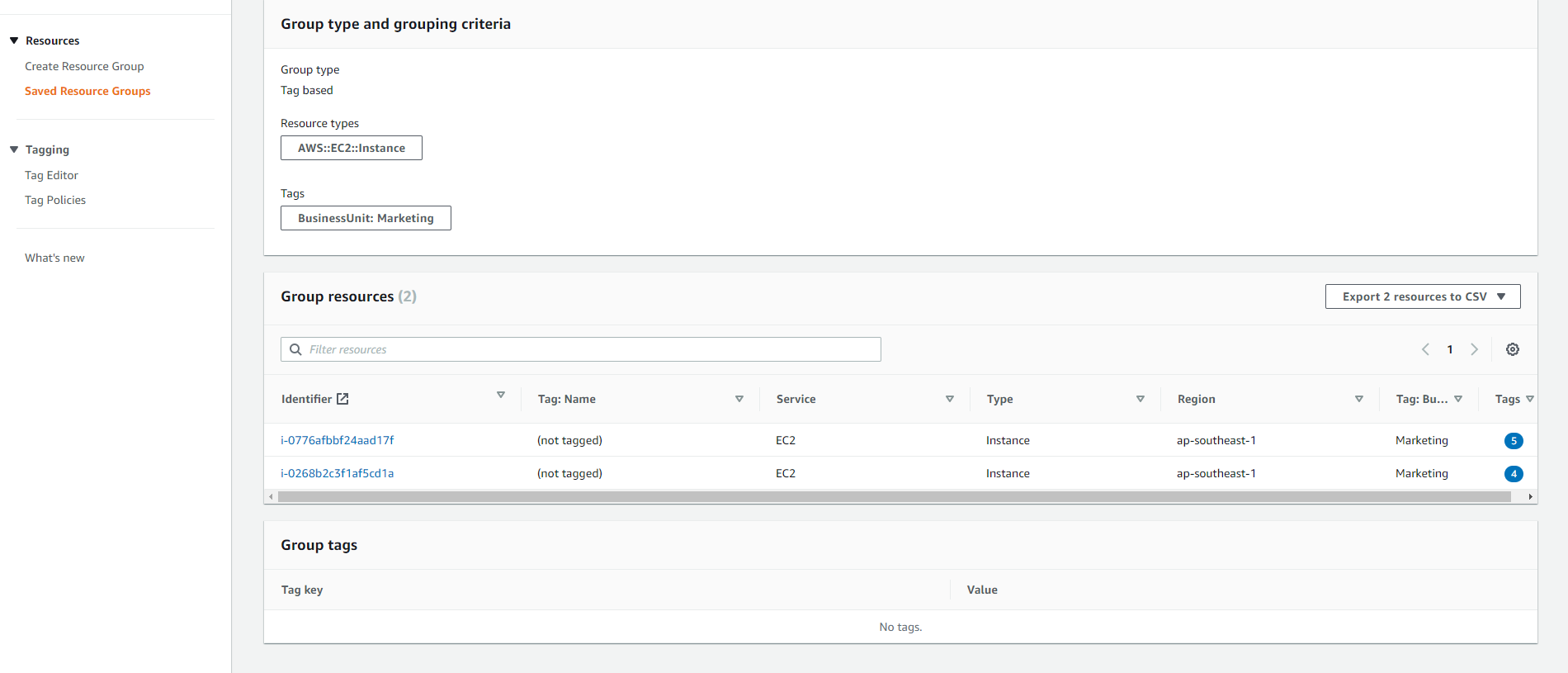Tạo một Resource Group
Tạo một Resource Group
Ở bước này, bạn sẽ tạo một Resource Group được phân loại theo thẻ. Phần Tag trong bài lab này ví dụ, bạn có thể thêm tùy chọn theo Tag đã tạo.
- Truy cập vào AWS Resource Group Console
- Ở thanh bên trái, click chọn Create Resource Group
- Ở trang Create query-based group, dưới mục Group type, chọn Tag-based để tạo một Resource Group được phân loại theo thẻ.
- Ở mục Grouping criteria, làm theo hướng dẫn sau:
- Chọn Resource types (loại tài nguyên) là AWS::EC2::Instance. Bạn có thể chọn tối đa 20 loại tài nguyên.
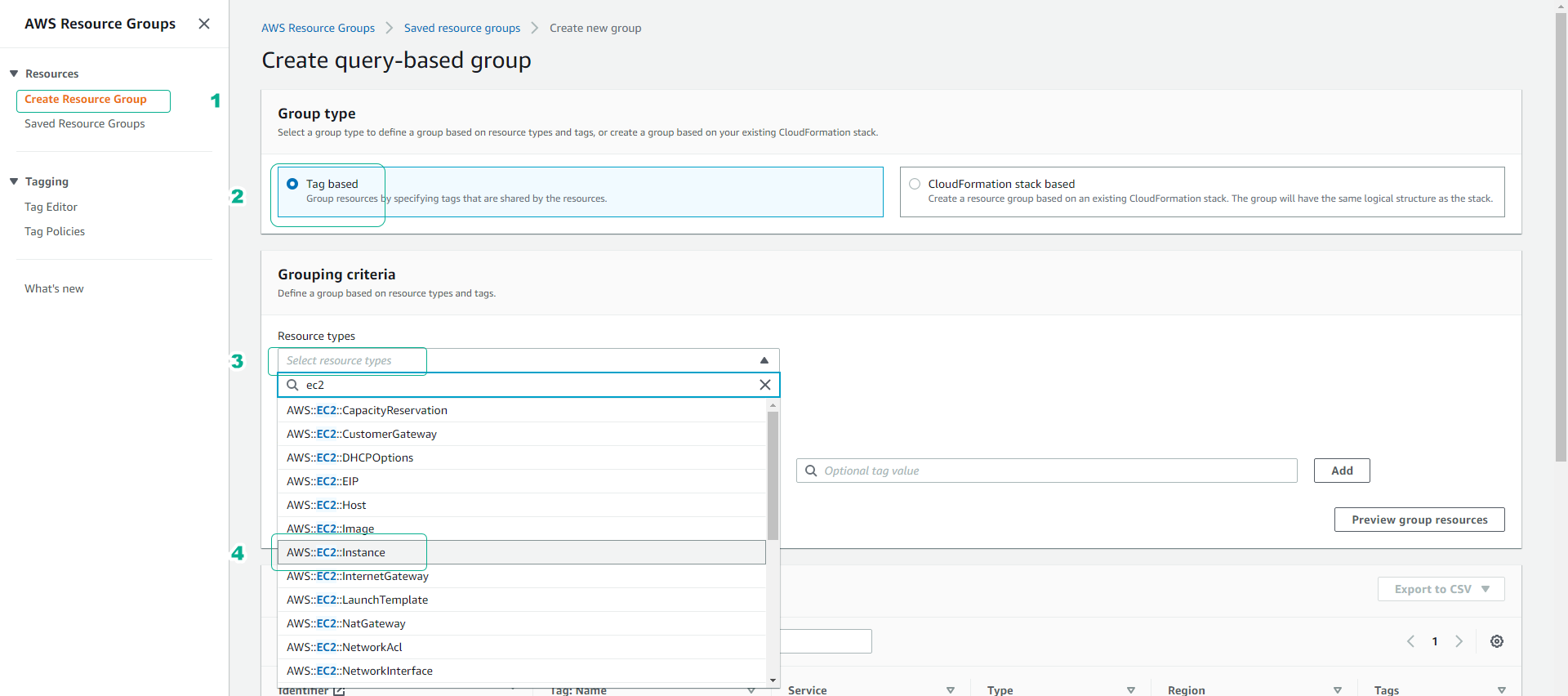
- Dưới Tags, nhập thẻ “Key=BusinessUnit,Value=Marketing” và sau đó nhấn Add để thêm thẻ. Bạn có thể thêm Tag đã tạo ở bước trước.
- Click Preview group resources để thể hiện ở mục Group Resources các tài nguyên có loại tài nguyên và thẻ đã nêu ở trên.

- Ở mục Group details, nhập các thông số sau:
- Group name: MarketingBU
- Group description - optional: nhập mô tả cho Resource Group (ví du: Servers of Marketing BU)
- Kiểm tra và click Create group.
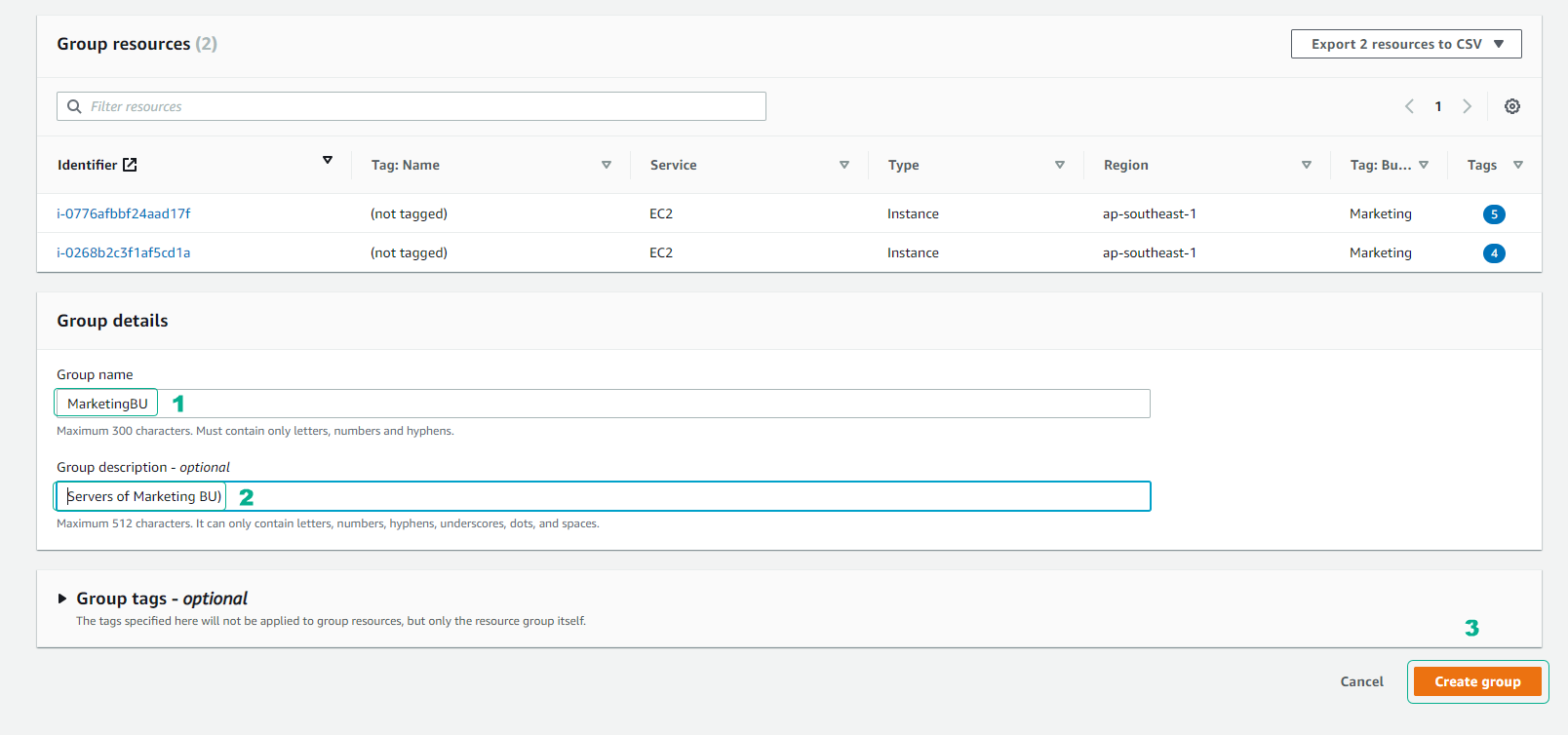
Ở mục Group tags - optional, chúng ta tạm thời bỏ qua.
Tuy nhiên, nếu bạn muốn Resource Group đang được tạo trở thành con của một Resource Group lớn hơn, bạn có thể thêm thẻ cho Resource Group. (Ví dụ: “Key=Organization,Value=AWS”)
- Sau khi Resource Group đã tạo thành công.
- Click Saved Resource Group để xem các Resource Group chúng ta đã tạo.
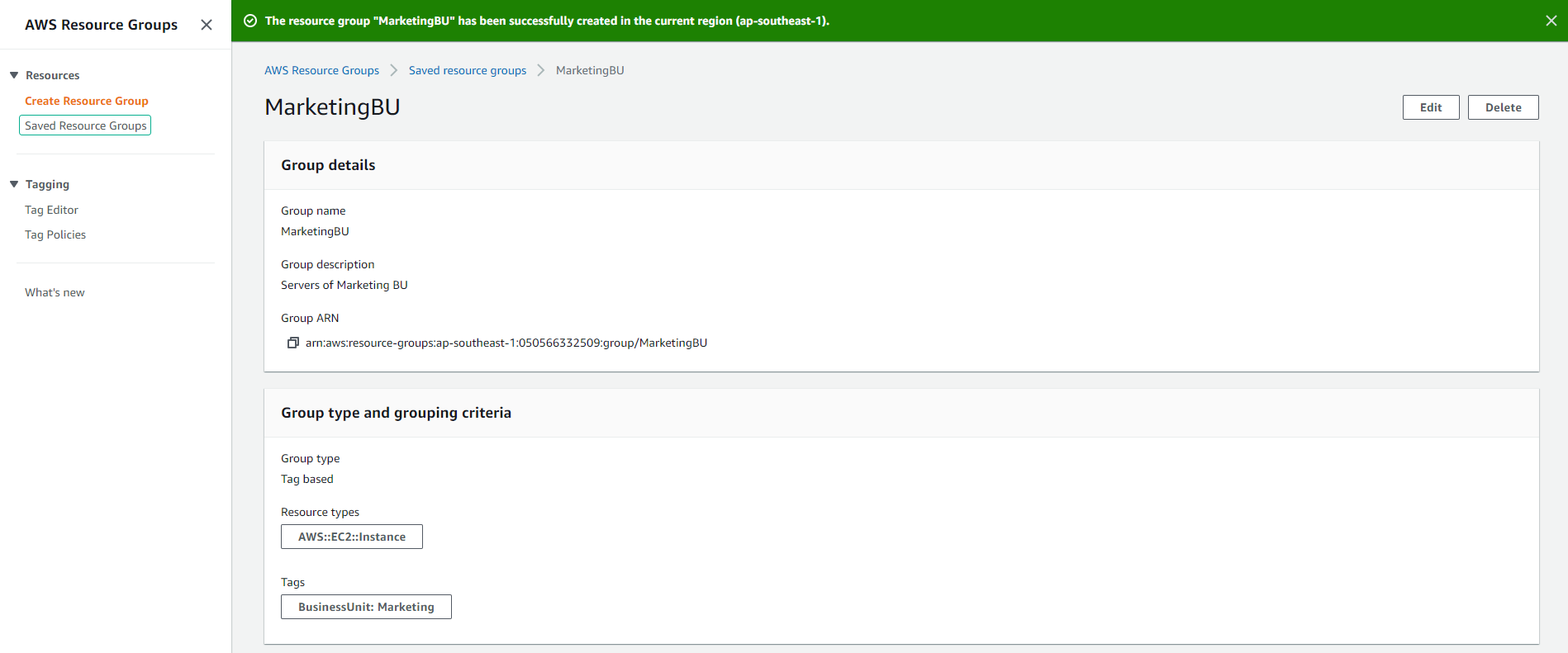
-
Click vào Resource Group MarketingBU.
-
Kéo xuống mục Group resources, bạn sẽ thấy tất cả các tài nguyên thuộc Resource Group này.